Oprava: Pluto TV sa zasekol pri načítavaní obrazovky
Rôzne / / September 14, 2022
Zasekol sa Pluto TV na obrazovke načítania? Toto je niečo, čo si nikdy neželáme, ale kvôli rôznym problémom sa aplikácie zaseknú načítavaciu obrazovku a nakoniec strácame čas myšlienkou, že sa to v niektorých úspešne načíta čas. Keď sa aplikácia zasekne na obrazovke načítania, je nepravdepodobné, že by sa načítala, aj keď necháte zariadenie niekoľko hodín. Ak aj vy čelíte rovnakému problému s Pluto TV na vašom zariadení, ste na správnom mieste. V tejto príručke na riešenie problémov vás prevediem mnohými spôsobmi, ako vyriešiť problém s televízorom Pluto pri načítavaní.
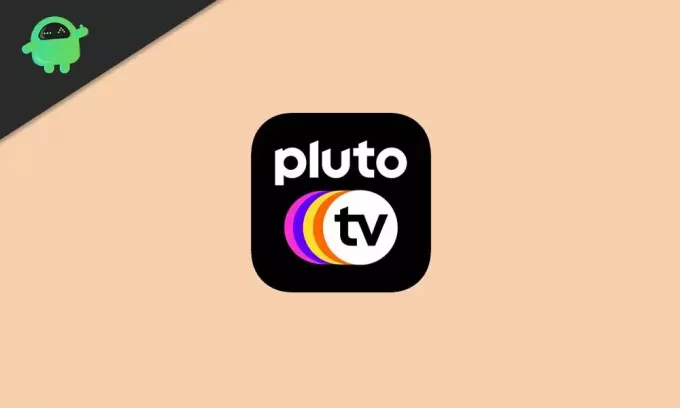
Pluto TV je populárna aplikácia, ktorá nám umožňuje sledovať rôzny obsah v rôznych kategóriách. Najlepšie na tom je, že aplikácia je úplne zadarmo. Nemusíte platiť ani cent. Kanály zapnuté Pluto TV sú rozdelené do sekcií ako Filmy, Šport, Komédia, Deti, Latino, Zábava a ďalšie. Pluto TV funguje na celom rade operačných systémov a zariadení. Zahŕňa telefóny s Androidom, tablety, iPhony, iPad, Apple TV, Amazon Fire TV, Fire TV stick, Google Chromecast, Android TV, webové prehliadače a ďalšie. Ak máte dobré internetové pripojenie a podporované zariadenie, stačí vám streamovať obsah na Pluto TV.
Obsah stránky
-
Pluto TV sa zasekol pri načítavaní obrazovky, ako to opraviť?
- Riešenie 1: Skontrolujte stav servera Pluto TV
- Riešenie 2: Zatvorte a znova spustite aplikáciu
- Riešenie 3: Reštartujte zariadenie
- Riešenie 4: Uistite sa, že internet funguje
- Riešenie 5: Aktualizujte Pluto TV
- Riešenie 6: Vypnite VPN
- Záverečné slová
Pluto TV sa zasekol pri načítavaní obrazovky, ako to opraviť?
Tu som spomenul niekoľko riešení na vyriešenie problému s načítaním aplikácie Pluto TV na telefóne, notebooku, tablete alebo inteligentnom televízore. Odporúčam vám aplikovať riešenia v rovnakom poradí. Pokračujte v testovaní riešení jedno po druhom a skontrolujte, ktoré z nich je pre vás úspešné.
Riešenie 1: Skontrolujte stav servera Pluto TV
Keďže Pluto TV nezmení ani cent, počet aktívnych používateľov je vždy na vyššej strane. f Servery Pluto TV sú preťažené alebo vôbec nefungujú, v aplikácii nemôžete streamovať žiadny obsah. Bohužiaľ, neexistuje žiadny oficiálny spôsob, ako skontrolovať stav servera Pluto TV. Ale vďaka niektorým nástrojom tretích strán ako napr Down Detector kde môžeme skontrolovať, či aj ostatní používatelia čelia nejakým problémom.
Problémy so serverom nemôžete vyriešiť na svojom konci. Počkajte, kým inžinier opraví problémy so serverom. Aplikáciu Pluto TV môžete po určitom čase znova spustiť alebo použiť iné riešenia, ktoré sú uvedené nižšie.
Reklamy
Riešenie 2: Zatvorte a znova spustite aplikáciu
Oprava Pluto TV zaseknutá na obrazovke načítania môže byť taká jednoduchá ako reštart aplikácie. Je to jednoduché riešenie, ktoré sa osvedčilo mnohým používateľom a pravdepodobne bude fungovať aj vám. Zatvorte Pluto TV a odstráňte ho zo sekcie nedávnych aplikácií. Znova načítajte aplikáciu a skontrolujte, či je problém vyriešený.
Môžu nastať situácie, keď sa aplikácia nezavrie. V takom prípade toto riešenie preskočte a prejdite na ďalšie.
Riešenie 3: Reštartujte zariadenie
Je to starodávna, ale účinná metóda na riešenie bežných problémov, ako sú uviaznutie aplikácií na obrazovke načítania, zamrznutie, nereagujúca obrazovka atď. Reštartovanie zariadenia môže byť veľmi efektívne pri riešení problému s Pluto TV, kde je aplikácia zaseknutá na obrazovke načítania.
Ak chcete reštartovať telefón alebo tablet, stlačte a podržte tlačidlo napájania a klepnite na možnosť Reštartovať alebo Reštartovať. Ak ste si do televízora nainštalovali Pluto TV, pomocou diaľkového ovládača televízora reštartujte zariadenie. Ak neviete, ako reštartovať televízor pomocou diaľkového ovládača, jednoducho na minútu odpojte napájací kábel zo zásuvky a potom ho znova zapojte. Po reštarte zariadenia spustite Pluto TV a skontrolujte, či problém pretrváva.
Reklamy
Riešenie 4: Uistite sa, že internet funguje
Na streamovanie obsahu na Pluto TV potrebujete stabilné internetové pripojenie. Ak je internetové pripojenie na vašom zariadení príliš pomalé, aplikácia sa nemusí načítať a môže sa zaseknúť na obrazovke načítania. Rýchlosť internetu by ste preto mali kontrolovať pomocou nástrojov ako napr Speedtest.net aby ste sa uistili, že zdrojom problému nie je internetové pripojenie.
Ak nemáte vysokorýchlostné a stabilné internetové pripojenie, reštartujte router. Ak chcete reštartovať smerovač, otvorte stránku nastavení smerovača a stlačte možnosť Reboot. Alebo môžete jednoducho vytiahnuť napájací kábel zo zásuvky na 1-2 minúty a znova ho zapojiť. Ak táto metóda nefunguje, kontaktujte svojho poskytovateľa internetových služieb (ISP), aby problém s internetovým pripojením vyriešil.
Riešenie 5: Aktualizujte Pluto TV
Ak vaše zariadenie používa zastaranú verziu Pluto TV, s aplikáciou môžete čeliť ešte viac problémom. Vývojári neustále vydávajú nové aktualizácie, ktoré okrem nových funkcií a vylepšení obsahujú opravy známych problémov a chýb. Aktualizácia aplikácie Pluto TV preto môže byť efektívnym riešením.
Reklamy
Riešenie 6: Vypnite VPN
Ak je vaše zariadenie pripojené k sieti VPN, počas riešenia problémov by som vám odporučil vypnúť VPN. Na spustenie Pluto TV potrebujete rýchle a spoľahlivé internetové pripojenie. VPN však trpia výpadkami a problémami s pomalou rýchlosťou internetu. Preto by ste mali vypnúť VPN a spustiť Pluto TV, aby ste skontrolovali, či VPN bola za neúspešným spustením aplikácie.
Ak chcete naďalej používať VPN, odporučil by som prejsť na spoľahlivú. Niektoré spoľahlivé siete VPN zahŕňajú súkromný prístup na internet, CyberGhost, NordVPN, IPVanish VPN a Windscribe.
Záverečné slová
to je všetko. Toto bol náš sprievodca riešením problému s načítaním aplikácie Pluto TV. Či už ho používate na svojom telefóne, notebooku alebo televízore, táto príručka je relevantná pre všetky typy zariadení, ktoré podporujú Pluto TV. Ktoré riešenie vám pomohlo? Dajte nám vedieť svoje myšlienky v sekcii komentárov nižšie.



